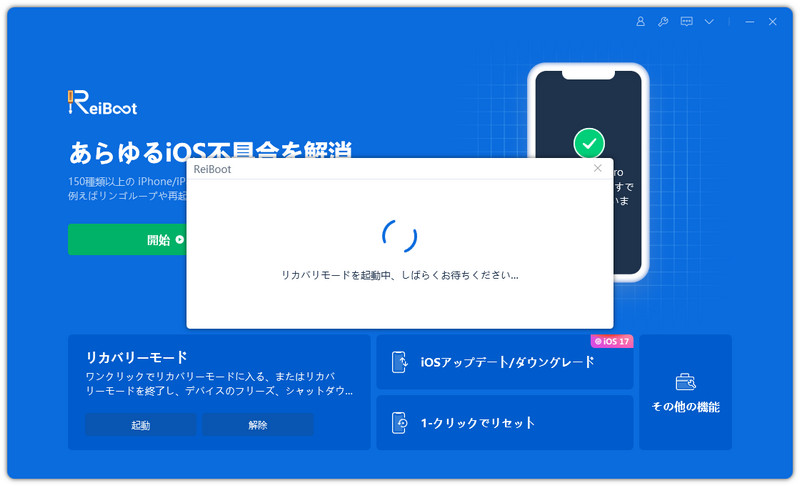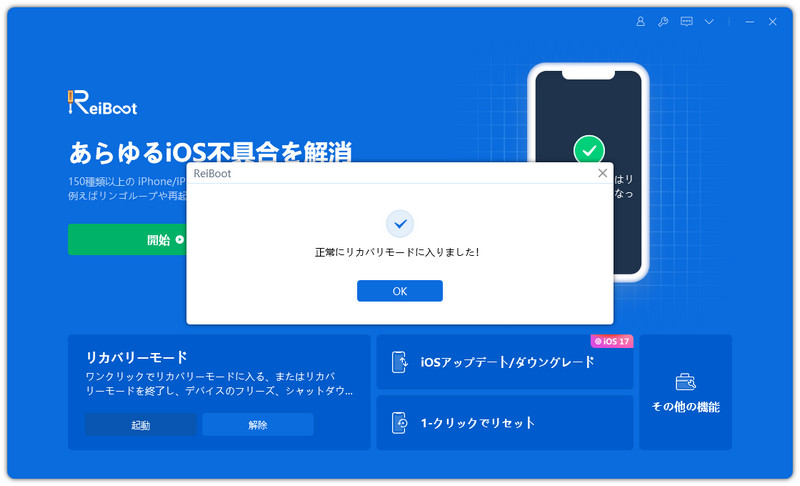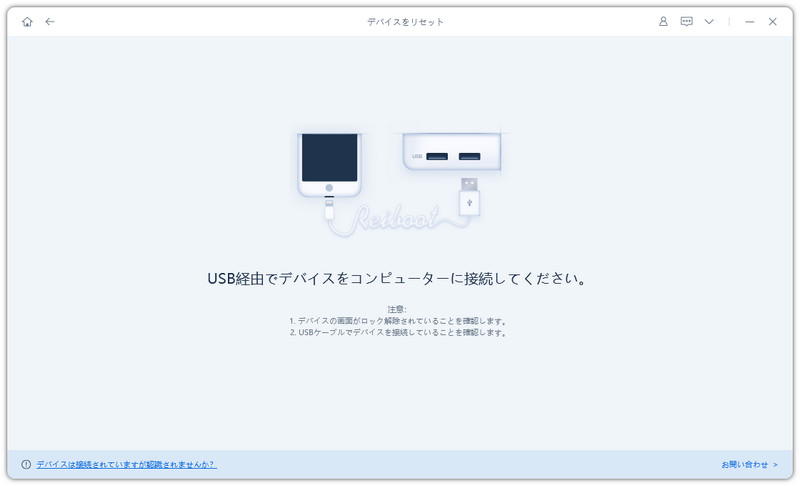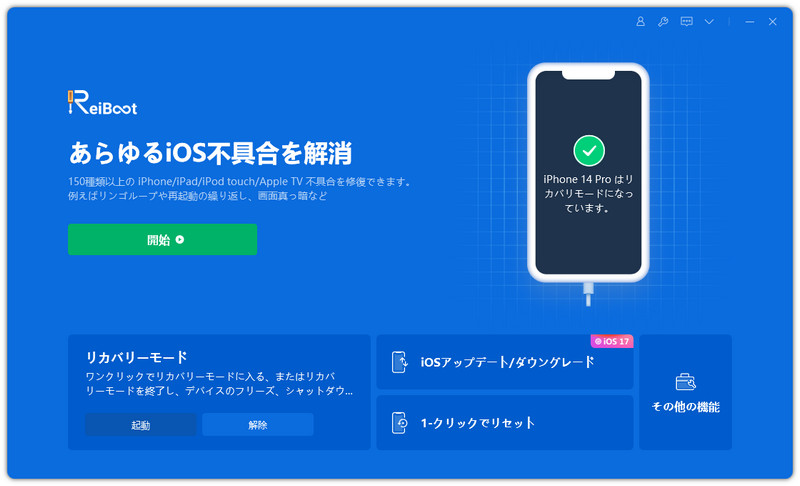【iPhone/iPad向け】リカバリーモード解除フリーソフト:ReiBoot
iPad Pro 11インチをバックアップから復元しようとしたらリカバリーモードになってしまい、そこからループしています。"
iPhonexs max 突然リカバリーモードになりました。リセット、PCに繋いでアップデートも試みましたが、復旧できずにまたリカバリーモード画面になります。初期化しか方法はないのでしょうか?"
iOSのアップデートや物理的なダメージが原因で知らないうちにiPhone、iPadがリカバリーモードになってしまう可能性があります。リカバリーモードの解除は、初期化するしか方法が無いと考えていませんか。リカバリーモード解除フリーソフトを使えば、初期化することなくリカバリーモードを解除できます。この記事では、そんな便利なフリーソフト「ReiBoot」についてまとめています。
- 1.Tenorshare ReiBootの機能について
- 2.Tenorshare ReiBootの対応機種
- 3.iPhone リカバリーモードの必要性
- 4.iPhoneをワンクリックでリカバリーモードにする方法
- 5.iPhoneを無料でリカバリーモードから解除するやり方
- 6.Tenorshare ReiBootの使用体験
1.Tenorshare ReiBootの機能について
Tenorshare ReiBootとは、業界No.1で無料のiPhoneリカバリモードツールです。データを消すことなく様々なiOS不具合から修復できる機能性の高さが特徴です。
無料版と製品版がありますが、無料版ではリカバリーモードの起動と解除が出来ます。無料なので気軽にiPhoneの不具合解消を試せますね。また、突然iPhoneがリカバリーモードになってしまった時も解除を無料で出来ます。
2.Tenorshare ReiBootの対応機種
Tenorshare ReiBoot ではiPhone、iPadやiPodはもちろんApple TVまでサポートしています。Tenorshare ReiBootの対応機種:
iPhone:
iPhone 6s、iPhone6s Plus、iPhone 7、iPhone7 Plus、iPhone 8、iPhone8 Plus、iPhone X、iPhone XR、iPhone XS Max、iPhone 11、iPhone 11 Pro、iPhone 11 Pro Max、iPhone SE、iPod touch(第7世代)、iPhone 12、iPhone 12mini、iPhone 12 Pro、iPhone 12 Pro Maxなど
iPad:
iPad Air 2、iPhone 7、iPad mini 4、iPad mini、9.7インチiPad Pro、10.5インチiPad Pro、12.9インチiPad Pro(第1世代)、12.9インチiPad Pro(第2世代)、11インチiPad Pro(第1世代)、12.9インチiPad Pro(第3世代)、11インチiPad Pro(第2世代)、12.9インチiPad Pro(第4世代)など
Tenorshare ReiBootの対応機種の一部を紹介しました。iPadのリカバリーモード解除にも使えます。
3.iPhone リカバリーモードの必要性
iPhoneのリカバリーモードとは、何かの不具合が原因で強制的に初期化が必要な状態のことです。初期化してしまうと、データが消えてしまいます。けれどもiPhoneのリカバリーモードには、iPhoneの不具合が解消される可能性があるというメリットもあります。データが消えることなく、iPhoneをリカバリーモードに出来たらベストですね。それを可能にするのがiPhoneリカバリモードツールのTenorshare ReiBootです。
一般的言えば、リカバリーモードからの復元には、パソコンとiTunesが必要になります。iTunesは最新版にアップデートしておきましょう。Tenorshare ReiBootを利用すると、iTunesを使わずに、直接にリカバリーモードを起動したり、リカバリーモードを解除したりすることができます。
4.iPhoneをワンクリックでリカバリーモードにする方法
Tenorshare ReiBootの特徴は、ワンクリックでリカバリーモードの起動と解除ができる操作性の簡易さにあります。ここでは、iPhoneをリカバリーモードにする方法をご紹介します。
WindowsまたはMacでTenorshare ReiBootをインストールして起動します。その後、iPhoneを接続します。

デバイスが認識されたら、画面上の「リカバリーモードを起動」を選択してiPhoneをリカバリーモード状態にします。(このワンクリックで起動完了です!)

しばらくすると「正常にリカバリーモードに入りました」と表示され、iPhoneがリカバリーモード状態になります。

5.iPhoneを無料でリカバリーモードから解除するやり方
次は、ワンクリックでリカバリーモードを解除する方法です。
Tenorshare ReiBootを起動後、純正ケーブルを使ってiPhoneをパソコンへ接続します。

iPhoneが認識されたら「リカバリーモードを解除」を押します。(このワンクリックでリカバリーモードの解除完了!)

しばらくするとiPhoneがリカバリーモードから解除されて、自動で再起動します。

iPhoneの再起動が終了したら、リカバリーモード解除の完了です。
6.Tenorshare ReiBootの使用体験
実際にTenorshare ReiBootを使ったユーザーがどんな感想を持ったのか気になりますね。それではTenorshare ReiBootの使用体験をご紹介します。
使用体験(一部抜粋)
データを消去せずiPhoneに起こった問題を解決できる。直感的に操作できて、安定した動作もおすすめポイント
リカバリーモードに陥ったデバイスをワンクリックで普及可能。簡単な操作でトラブルを解決してくれる優秀なiOS不具合修復ツールである。
iPhoneに起こった様々なトラブルにおいて、何の専門知識が無い方でも簡単に使えるという点で優れている
データが消える心配が無い、操作が簡単、様々なトラブルを解決できるところが優れているという声が多いです。
まとめ
iPhone、iPadが突然リカバリーモードになってしまった時、データを消すことなくリカバリーモードを解除したいですね。そんな時は、iPhoneでだけでなくiPadのリカバリーモード解除にも使えるフリーソフトTenorshare ReiBootをお勧めします。こんなに専門的で機能性が高いにもかかわらず、初心者でも簡単に使えるリカバリーモード解除ソフトは珍しいです。Tenorshare ReiBootは試してみる価値があります。
関連記事: iOS 15ベータ版のアップデート不具合と対処法